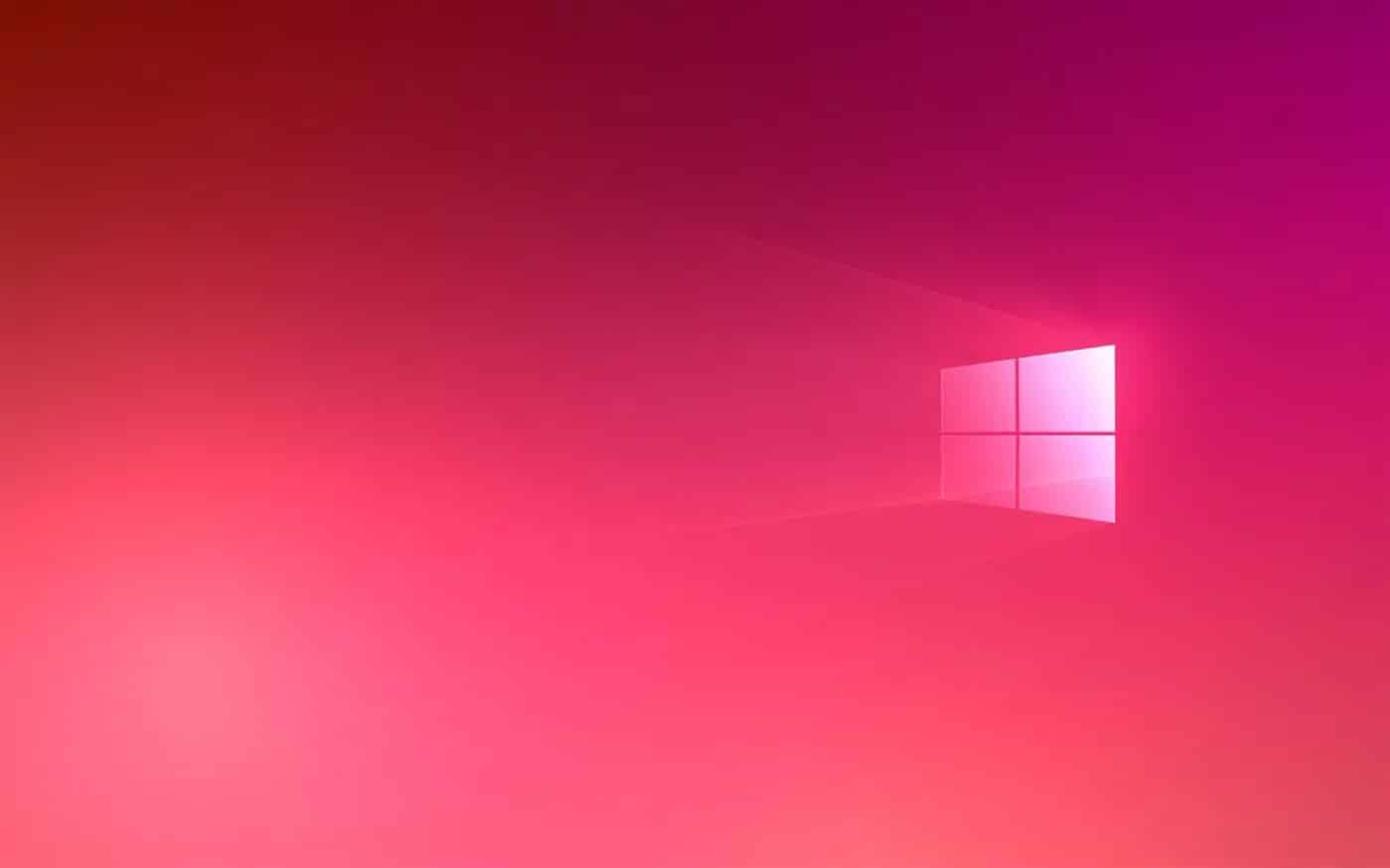379
Windows 11提供了改变系统设计和颜色的新可能性。在此阅读有哪些选项,以及如何对Windows
进行个性化设置。
改变Windows 11的颜色和设计
Windows 11提供了许多新方法来改变Windows的颜色、设计和基本外观。在这个过程中,你可以在任何时间内对你的电脑进行个性化设计。
- 打开Windows 11设置,可在 “开始 “菜单中找到,通过搜索或使用组合键[Windows键]+[I].
- 在左边选择 “个性化”。在这里,你可以选择对Windows 11.
- 的许多组件进行个性化设置。
- 使用 “颜色 “和 “设计 “项目来选择你希望你的系统看起来如何。
- 在 “颜色 “下,你可以定制你的系统。你可以选择你的系统是以浅色还是深色模式显示。
- 通过选择 “重点颜色”,你可以设置一个通用的颜色,可以出现在所有的Windows 11应用程序和系统组件中。例如,系统设置中的按钮、通知、”开始 “菜单的部分内容和突出显示的元素都以这种颜色显示。
- 你也可以让重点颜色自动确定。Windows会分析你的背景图像并选择一个合适的系统颜色。
- 通过设置 “透明效果”,你可以设置是否要保持系统元素,如任务栏、某些应用程序的背景、开始菜单等透明。这样一来,你的背景图像的颜色就会最大限度地透过窗户,呈现出玻璃效果。
Windows 11设计–如何使用新功能。
以前的版本使用的是系统颜色和背景图像的主题,而Windows 11让你改变系统的更多组件,并将它们保存为主题。
- 点击 “设计 “进入进一步的设计设置。
- 在这里你可以选择现成的设计,改变颜色、背景和亮度模式。
- 点击所需的设计来应用它。
- 你也可以把你用个性化的颜色创建的设计保存为一个设计。
- 你也可以改变系统的其他部分。点击 “声音 “或 “鼠标指针”,也可以改变,例如,通知声音和鼠标的外观。
- 点击 “保存 “以确认你的设置并将其保存为模板。如果你想改变你的系统设计并回去,你现在可以通过点击所需的设计来保存它。
- 提示:通过右键点击已保存的设计,你可以将设置保存为一个文件,以便你分享。这样,你就可以将设计复制到其他设备上,或与你的朋友分享。